Windows10ではレジストリを編集するための「レジストリエディター」を開くことができます。
レジストリエディタを開けば、Windowsのレジストリを簡単に編集することができます。
今回は、Windows10でレジストリエディターを開く方法を紹介します!
レジストリエディターを開く方法
レジストリの注意点
レジストリディタはWindowsのレジストリを直接編集できるエディタです。間違えて編集してしまうと、
- Windows10が壊れてしまう
- Windowsが起動しない
- 動作が不安定にある
なんて可能性もあります。
よってレジストリを書き換える場合は注意が必要です。よくわからない場合は編集しないほうがよいです。
そういう意味ではレジストリエディタは上級者限定のツールになりますね。
レジストリエディタを起動する
それではさっそく、Windows10でレジストリエディタを開いていきましょう!
スタートボタンをおし、「W」にある「Windowsシステムツール」→「ファイル名を指定して実行」をおします。
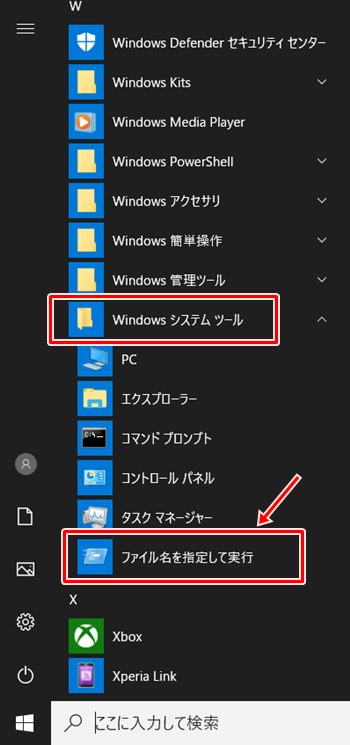
もしくは、スタートボタンを右クリックして、「ファイル名を指定して実行」をおす方法もあります。
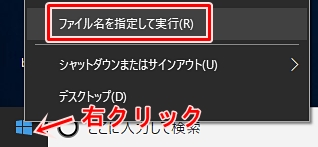
「名前」に「regedit」と入力します。「OK」ボタンをおします。
ファイル名を指定して実行:regedit
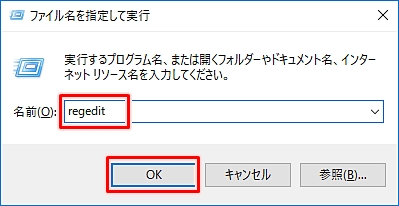
これでレジストリエディターを開くことができました。
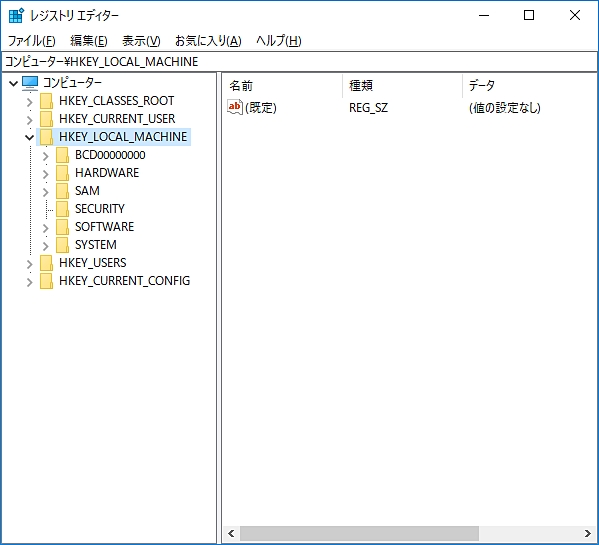
レジストリエディター
レジストリエディターはこのようにエクスプローラー型式になっています。該当のフォルダを開いてレジストリを指定し、修正・削除していきます。
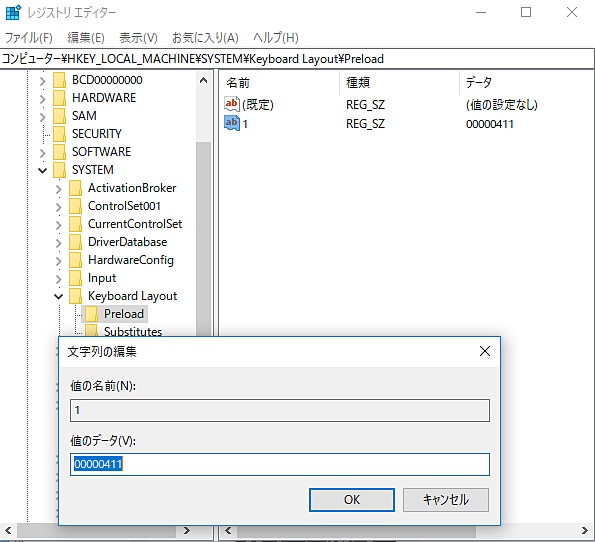
くれぐれもよくわからないレジストリは編集しないように注意してください!
参考ページ:Windows 10 でレジストリ エディターを開く – Microsoft Support
以上、Windows10でレジストリエディターを開く方法でした。
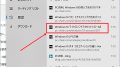
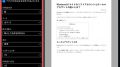
コメント